
HUION「Kamvas Pro 13」レビュー
こんにちは、イラストレーターの一束です。
今回、HUION様に液晶タブレット(以下、液タブ)の『Kamvas Pro13(2.5K)』をご提供いただいたので、そちらのレビューをさせていただきます!
はじめに
まず、私はこれまで板タブ・液タブ共にwacom製のタブレットしか使ったことがありませんでした。
だけど、他社製品(特にHUION製)の液タブのこともひっそりと気になっていたんです。
私は仕事としてイラスト制作をしているので、毎日長時間液タブを使っているのですが、そうすると製品寿命も当然短くなるわけです。
実際、2020年に購入した 液タブの挙動に最近ちょっと不安を感じていてヒヤヒヤしてます。
壊れたら修理に出すしかないですが、そうすると早くても数日、長いと1週間以上も作業ができない可能性があります。仕事に相当影響が出てしまいます。それは非常に困ります。
かと言って、予備を買って置いておくには高いんですよね…。
現在愛用している製品は『Wacom Cintiq Pro 16(DTH-1620/AK0)』なのですが、Amazonのwacomストアで税込233,760円(2022年12月時点)でした。これを予備としてもう一台置いておくのは私には無理…。
加えて、私は現在地元を離れて生活しているのですが、帰省の際に絵を描く道具も持って帰りたいんですよね。でも液タブってでかいし重いし何かあって壊れたら困るし…でも作業したいし。
そこで注目していたのがHUION製の小さめの液タブ。
Kamvas Pro 13はお値段が49,999円(2022年12月時点Amazon)と、Cintiq Pro 16の5分の1ほどのお手頃価格。
そして本体が小さめと言うこともあり、持ち運びのしやすさもアピールポイントとして挙げられているようです。
これは私が今求めている条件に完璧に合致しているのでは…?
でも、それだけ値段やサイズが違うと使い勝手もかなり違ってしまうのでは…?
と購入すべきかどうか悩んでいたんです。
そんな時にHUION様からレビュー用の機器をご提供いただき、渡りに船と大喜びで触ってみた結果がこちらの記事になります。
※タブレット自体の性能(具体的な数値とか仕様とか)を他機種と比較してどうこう…という話は、個人的にあんまり詳しくないため、自分の元環境と比較しての使い心地を中心にご紹介させていただきます。
※以下、「Kamvas」と表記している機種は『Kamvas Pro 13(2.5K)を、「Cintiq」は『Wacom Cintiq Pro 16(DTH-1620/AK0)』を指します。
本体と付属品の様子


外箱はこんな感じ。
しっかりしていて高級感があります。
早速開けてみます。


中身は、
・液タブ本体、折りたたみ式スタンド
・ペン、ペンホルダー(この中にペン先クリップと替え芯)
・ケーブル×4種
・グローブ、クリーニングクロス
です。
本体のサイズは約W370×H230mm、液晶部分はW286.46×H179.04mm、厚みが10mmです。重みは公式サイトによると1Kgとのこと。
A4サイズの紙よりちょっと横長なサイズ感です。A4サイズ程度の雑誌などが余裕を持って入る鞄なら入れられると思います。

ついでに普段使っているCintiq Pro 16と大きさを比べてみました。

こちら、2枚のタブレットを重ねてみた状態です(上がKamvas Pro 13)。一回りほど小さいですね。
Cintiqの重さは1.5kgほどなので、Kamvasはその2/3ほどの軽さになりますが、持ち比べると実質はそこまで差がないように感じます。
しかし、この0.5kgで持ち運ぼうという気持ちにだいぶ差が出ます。
液タブで作業する際、実際に必要なのはタブレット本体だけではなくスタンドがほぼ必須になります。
Cintiqは本体に一応脚がついてますが、短くて角度調整もできません。自分の好みの角度や高さで設置するには別途スタンドが必要です。
本体がそこそこ大きいのでちゃちいスタンドだと安定感に欠けますので、しっかりしたスタンドを使っています。ただしおかげでスタンドもかなり重くなるんですよね…。
対して、Kamvas本体には脚はありませんが、折りたたみ式のスタンドが付いています。これも軽いので、私の手持ちの環境で比較するとCintiq一式よりかなり軽量化が図れそうです。
スタンドは角度調整も数段階可能になっていて、角度自体はちょっと高めかな? 畳むと完全にフラットになるので嵩張らないのもありがたいです。


ちなみに組み立てようとしたら結構硬くて「これ割れるんじゃ…?」と不安になりましたが大丈夫でした。もし私と同じようにめっちゃ硬いスタンドに当たってしまった方、ちょっと思い切りがいるかもです。
グローブはサラッとした生地で伸縮性もあってつけ心地がいいです。突っかかりとかチクチクとか全然しない。
あと、私は結構手が大きいんですが(一般的な男性ぐらいある)、指の股はちょっと余るものの窮屈な感じはなくて問題なく使えそうです。
接続してみた
ケーブルが4種類入っていますが、内1本はUSB電源ケーブル、1本はUSB延長ケーブルです。PCと繋ぐには残り2本の内のどちらか、USB-CtoUSB-Cケーブルもしくは3-in-2ケーブル(USBとHDMI)を使います。
電源に繋ぐケーブルにはアダプタはついていないので別売で購入する必要がありますが、昨今であればUSB対応のアダプタを既にお持ちの方が多いんじゃないかなと思います。私はiPhoneに付属していたアダプタで代用しました。
うちのiMacとWindwsノートPCのどちらもType-C USB3.1には対応していなかったので(接続自体は可能だけどタブレットの液晶に映像が送られないので画面は真っ暗なまま、板タブ状態になる)、ノートPCのHDMIで接続しました。

机の上に機材が多いのでケーブルが一本にまとまっているのがありがたい。
USB Type-Cって外見からは対応してるのかが分かりにくいんですよね…。
接続した際に液タブのディスプレイが真っ暗な場合はHDMIでの接続に変更しましょう。ちなみにスクリーン画面オフの状態でもペンタブ(いわゆる板タブ)としても使用できますよ。

3-in-2ケーブルは一見ごついですが、タブレット本体に繋ぐ部分が2カ所まとめられていたりと極力スッキリするようデザインされていてありがたいです。私このタイプのケーブル初めて見たんですが、絡まらないし持ち運びもしやすそうでいいですね。
あと配線が本体の片側にまとめられている&L字なのが個人的にかなりポイント高いです。
また、接続ケーブルが若干短めなのですが延長ケーブルがあるので安心です。

さて、無事接続できたものの画面に映っているのはノートPCの画面。ミラーリング状態だったので、設定(システム>ディスプレイ)でデュアルディスプレイに変更します。
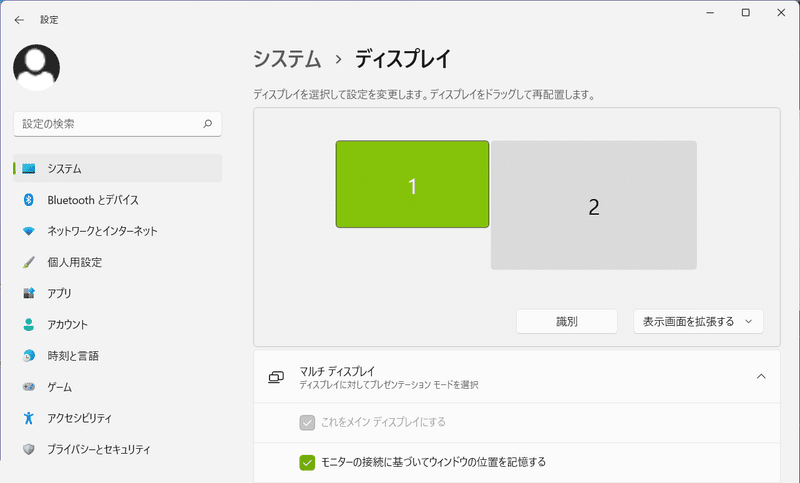
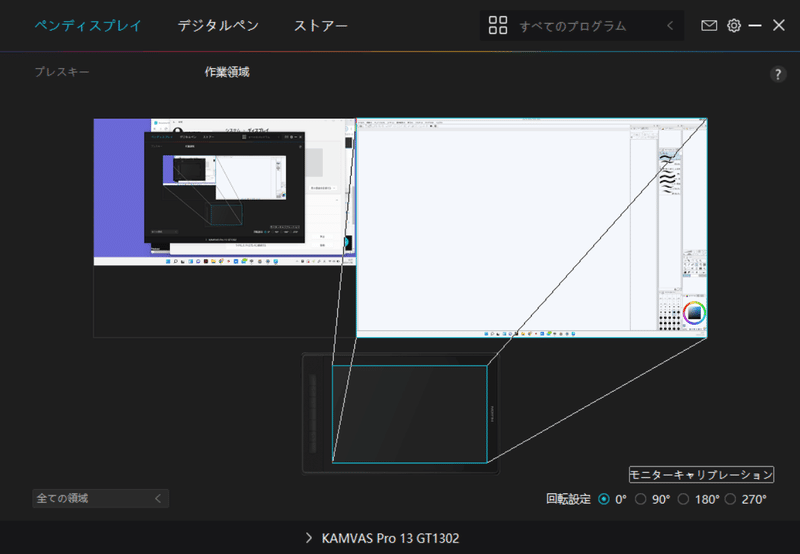
これで二画面で作業できるようになります。
描いてみた
準備が整ったので早速描いてみます。
今回描いたのはこちらの絵です。

なおInstagramにタイムラプスをアップしているので、作画工程も気になる方はご覧ください。
ちなみに、私はもともと筆圧があまり関係ない描き方をしているので、ペンの設定はほぼいじらずに描いています。
ペンについて
作画してみての感想ですが、遅延もなく、ペン先もこちらが認識している位置にちゃんと接地している印象で視差はほとんど感じませんでした。

ペン先は標準芯(プラスチック)とフェルト芯の2種類が用意されています。両方試してみたところ、私はフェルト芯の方が好きな描き心地でした。

標準芯はちょっと硬くて滑るように感じましたが、ディスプレイにフィルムを貼って描いたらまた違うのかもしれません。
ちなみに私は筆圧弱めです。
余談ですが、ペン先の交換はペンホルダーに内蔵されているペン先クリップを使って行います。

(フェルト芯を標準芯と一本交換しています)
この銀色の輪っかを取り出して、

凹んでいるところにペン先をはめて掴んで引っ張り出します。
芯の変え方について特に説明がなかったのでどうすればいいか分からず…検索して調べました。
接続に関するクイックスタートは入っていますが、それ以外の説明書は付属していないので、分からないことがあればwebで検索する必要があります(これは最近はどんな製品でもそうですね)。
ディスプレイについて
画面の見え方については、2.5Kということで正直あんまり期待していなかったのですが…予想外にとてもきれいでした! 色鮮やかです。
普段4Kで作業しているんですが、あんまり違いを感じなかったです。
並べて比較したら違うんだろうなぁとは思いますが、作業する上で不都合は全くなさそう。
もしくはグラデーションとか多用したら違うのかな…? 私自身が結構ベタ塗りなのでそういう描き方の人はより問題なしかと思います。
なお、後ほど4Kの画面に移して描いた絵を見てみましたが、線もきれいだし色イメージも違和感ありませんでした。
ディスプレイには反射防止の加工が施されているとのこと。確かに反射は控えめに感じました。
ただ、私の作業環境だとライトの位置とタイプの都合でやっぱり眩しいな〜映り込みが気になるな〜と感じることはあったので、フィルムはあった方がいいかもしれないです。

ここは環境によって大きく変わる部分だと思います。
Cintiqもアンチグレアフィルム貼って使ってますがどうやっても反射と映り込みはあるので、こればかりはどうしようもないですね。逆にフィルムなしでこの程度なら十分だと思います。
ところで描いている最中に気になったのが、ディスプレイの表示サイズ。
細かいところまできれいに表示されるのですが、如何せん文字が小さいです。

感度には問題ないので小さいサイズでも操作はできますが、純粋に見にくいのでPCのディスプレイ設定で表示サイズを125%に変更しました。

ここは個人の好みで調整するといいと思います。
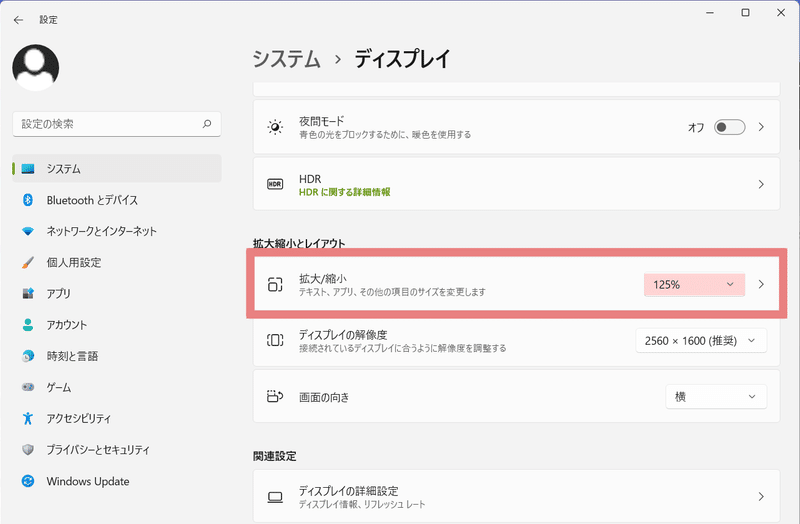
サイズ感について
ディスプレイの表示サイズではなく、タブレットそのもののサイズ感についてですが、こちらも特に問題はありませんでした。
普段使っていた液タブに比べて一回りほど小さいので、多少の窮屈さは感じますがこればかりは仕方がないので。
むしろ携帯性との両立を考えるとこれぐらいが丁度いいのかなと思います。
それとスタンドとの相性もサイズの影響が大きいんだなぁと気づきました。
Kamvasを普段使っているスタンド(高さ調整もできるやつ)に置いてみましたが、本体が小ぶりで腕を置けない分、高さのあるスタンドに設置すると腕が宙に浮いてしまってしんどいです。
付属のスタンドで机ベタ置き状態で描く方が安定しますし楽です。
気になったところ
キーのレスポンスが若干遅いかな、と感じました。
Cintiqだと連続してパパッとキーを押したりペンで選択しても反応が遅れる印象はないんですが、Kamvasだとトン、トン、って押さないと、素早く操作すると反応できていないことがあって、Ctr+Zが追いついてなかったり、消しゴムに切り替えたつもりが切り替わってなくてペンのままで線を引いてしまったり…ということがちらほら。
ペンストロークの遅延はほぼ感じませんでしたが、全体的に若干動作重めかな? という印象でした。
それとこれはKamvasに限ったことではないですが…ショートカットキー用のデバイスは必須かなと思います。
本機には7個のショートカットキーがついていて、一つまたは複数のキーの組み合わせで色々な機能が登録できるようです。
が、タブレット自体が小ぶりで腕を乗せるような使い方はできないので、いちいち手を上げてキー操作をするよりもPCのキーボードか外付けデバイスで操作する方が速くて楽だと思いました。複数のキーを同時に押すのも、キーそれぞれがそこそこ大きいので操作しにくいと感じます。
それならキーを取っ払ってその分画面が大きい方が嬉しいなぁと。
評価と結論
ここまで触ってみての個人的な評価は、「購入して損はない、むしろオススメします」です。
ただ、どういうスタンスで購入するかで満足度は異なってくると思います。
液タブ初心者、趣味で使う方に
「液タブに興味はあるけど高すぎて買えない」「購入してから自分に合わなかったら後悔しそう」「趣味で絵を描いている」という方。こちら大変オススメです。
液タブとしての性能は十分高いですし、wacomの上位機種と比べるとかなり安価ですがその価格差に反して性能差はそこまで大きく感じません。
さらに、(私はAndroidユーザーではなかったので試せませんでしたが)スマートフォンにも接続して使用できるようですし、「PCは持ってないけどもうちょっと広い画面でお絵描きしたい!」という方にも向いています。
持ち運びやすい液タブをお探しの方に
出張や出先で使いたい、部屋を移動して使いたい、などの携帯性を重視する方にもおすすめです。
携帯性についてはiPadという選択肢もあるのですが、筆圧感知や傾き検知機能はやはり液タブの方が優れています(ちなみに筆圧レベルはCintiqと同じ8192レベルです)。
筆圧をあまり重要視しない描き方ならiPadでもいいかもしれませんが、趣味以上に絵を描くとなるとなるべく大きいサイズがほしいですし、そうするとお値段が結構なことになりますし…やはり、同じぐらいのサイズ感で絵を描く機能に特化したKamvasの方がお勧めですね。
プロイラストレーターの方に
反面、プロとしてイラスト制作を生業とされいる方には、あまり期待値を上げすぎずにサブ機や予備機として置いておくといいのかなと思います。
メインマシンとして使い込むには、やはり前述したレスポンスの遅れが気になりました。私は操作スピードがそんなに速くない方ですので、ショートカットを駆使して超スピードで作業される方にとってはより懸念点になりそうです。
ただし、「はじめに」でも書いたようにメインマシンが不調の際の保険として手元に用意しておくにはすごく丁度いい価格帯です。
そして繰り返しますがCintiq Pro 16とかなり価格差があるにも関わらず、性能差はそれほど大きく感じません。
万が一の時の助っ人に、一時的に作業場を移す際に、とてもマッチする製品だと思います。
改めて結論
というわけで、初心者さんの液タブデビューには太鼓判、プロのサブマシンとして二重丸、というのが私の所見になります。
それにしても私が学生の頃は液晶タブレットってもっと高価で雲の上の存在だったのに、このクオリティの製品がこんなに手に取りやすいお値段で販売されているなんて、いい時代になったなぁとしみじみ思いました。
HUION様、この度はこのような機会をいただけたこと、Kamvas Pro13を製作してくださったこと、改めてお礼申し上げます。
この記事が気に入ったらサポートをしてみませんか?
